- Статьи о монтаже
- • 8 лучших приложений для редактирования видео
- • 10 Лучших приложений для замены лиц
- • 5 лучших онлайн инструментов для улучшения видео
- • 9 лучших программ для извлечения аудио из видео
- • Лучшие онлайн-инструменты для изменения голоса
- • 10 лучших программ для записи звука
- • Самые полезные трюки для редактирования YouTube видео
- • 10 лучших приложений для создания Instagram Reels
- • Топ 10 Программ для обрезки длинных видео
- Лучший видеоредактор для всех
Как легко использовать Lumetri Color Premiere Pro?
Знаете ли вы, как использовать lumetri color в Premiere Pro? В этой статье мы расскажем вам о том, как правильно использовать lumetri color. В итоге, FimoraPro - это еще один способ использования цвета люметри.
Время обновления: 13 Nov 2023 г.
Цвет Люметри является отличным инструментом для проведения необходимой цветокоррекции видео. В базовом смысле панель Lumetri Color - это пространство, где пользователи могут легко выполнить простой цветокоррекция наряду с основными настройками экспозиции. Более того, вы можете контролировать цвет, а также информацию Lumetri с помощью параметров волновой и векторной шкал, представленных на панели Lumetri Scopes.
Итак, если вы хотите сжечь полуночную лампу, мы готовы овладеть искусством правильного использования панели Lumetri Panel в Adobe Premiere Pro, включая креатин, кривые, цветовые колеса, вторичные HSL и виньетку.
Часть 1: Панель Lumetri Color в Premiere Pro
Adobe Premiere Pro это знаменитый инструмент, известный своей передовой функцией Lumetri Color Panel. Это программное обеспечение для редактирования видео полезно для создания кадров, редактирования и настройки цветов и т. д. Он предоставляет набор функций, таких как Кривые, Виньетка, HSL, которые мы рассмотрим в следующем уроке.
1. Творческий
Для работы с панелью Lumetri Color не обязательно быть профессионалом или мастером. Действительно, существует несколько манер, с помощью которых можно сделать освещенную картину. Чтобы дать крылья вашему воображению, панель Lumetri Color, безусловно, является основной частью LUT. С помощью Creative Tab пользователи могут наслаждаться применением творческого потока LUT или "взглядов" на нужный кадр (ы). Он оснащен собственным набором слайдеров, включающим в себя "Выцветшую пленку", "Резкость", "Вибрация", а также управление уровнем насыщенности. Вы можете внести соответствующие коррективы, используя ползунок интенсивности для увеличения или уменьшения интенсивности взгляда.
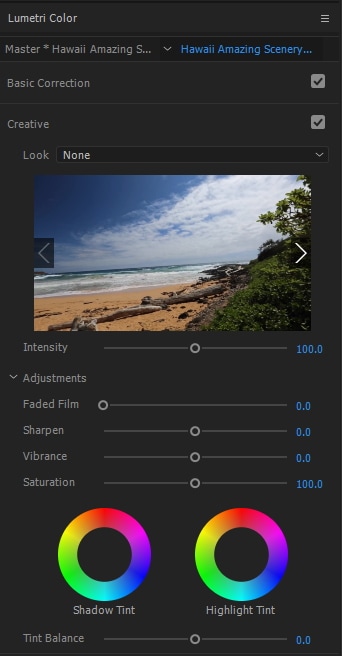
2. Кривые
Кривые - это одна из расширенных опций, предоставляемых Adobe Premier Pro. В основном, существует два вида кривых. Тот, который связан с управлением тоном кадра с вливанием кривых свечения и может работать над отдельной линией кривых канала. Другая, довольно распространенная, кривая Отттенок /Насыщенность относится к категории флагманов красного, зеленого и синего цветов (RGB). Внесение соответствующих изменений может соответствующим образом улучшить видео.
Совет: Всегда используйте клавишу "Shift" при перетаскивании, это поможет не запустить изменение оттенка ни наружу, ни внутрь.
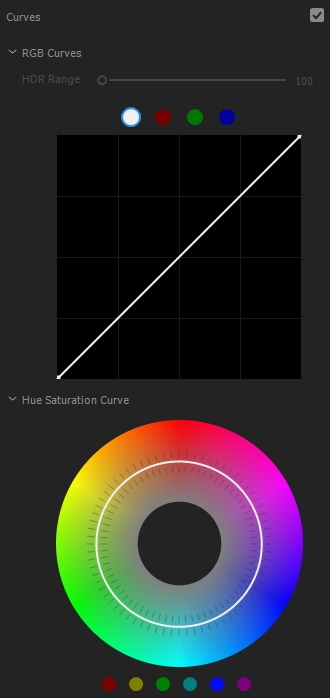
3. Цветные колеса
В цветовых палетках хранится несколько видов оттенков для определенного цвета. Вы можете попробовать поработать с цветами и оттенками и выбрать подходящий. После того, как вы хорошо определили цвета, вы можете воспользоваться функцией сравнения, которая позволит вам следить за двумя кадрами одновременно. Сопоставьте их, используя прицелы, которые также могут автоматически переключаться в режим сравнения. Установите рамку привязки с помощью индикатора временной шкалы, а затем нажмите на Применить соответствие. Корректировка может быть осуществлена путем настройки соответствия при работе с цветовыми колесами.
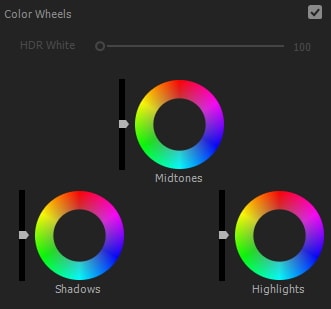
4. HSL вторичный
Функция HSL Secondary - это одна из функций цветовой панели lumetri, которая используется для фокусировки на определенном объекте изображения, кадре и т. д. Пользователи могут должным образом выбрать, для чего использовать все диапазоны оттенков и уровней насыщенности, должным образом корректируя светлоту. Кроме того, можно легко использовать манипулирование тонами кожи, пере фокусировку изображений.
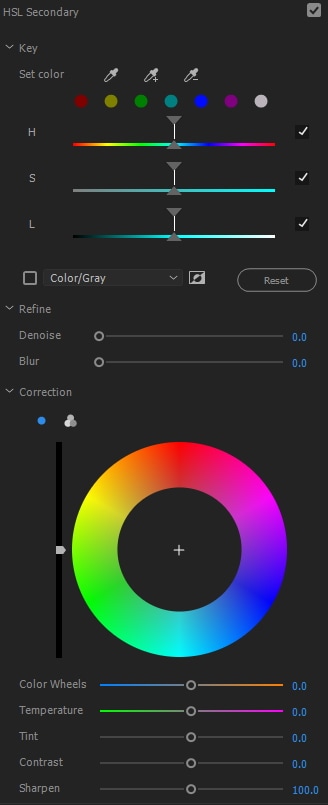
5. Виньетка
Если кадр или клип, который вы используете, требует особого внимания, то можно рассмотреть возможность использования виньетки. Свернитесь в секции, найдите ползунки для регулировки уровней темноты или светлоты. В типичных случаях он практически не использует виньетки. В центре внимания могут быть средняя точка, округлость, а также растушевка. В настоящее время он активно не используется, пользователи предпочитают режимы смешивания с цветовой панели lumetri.

Окончательный вывод
Мы надеемся, что теперь вы хорошо знакомы с информацией о Lumetri Color, его особенностях и функциях, реализованных в Adobe Premier, а также Wondershare Filmora. Если вы ищете продвинутый инструмент, способный предоставить вам безупречный набор функций, то Filmora станет для вас оптимальным вариантом. Его набор функций цветокоррекции гораздо более фантастичен, чем у первого, и может быть использован для получения потрясающего видео. Не стесняйтесь делиться своими мыслями в разделе комментариев ниже.

Простой в использовании и мощный видеоредактор для всех создателей видео. Создавать творческие видео так просто! Подробнее >>
Скачать Бесплатно Скачать Бесплатно

